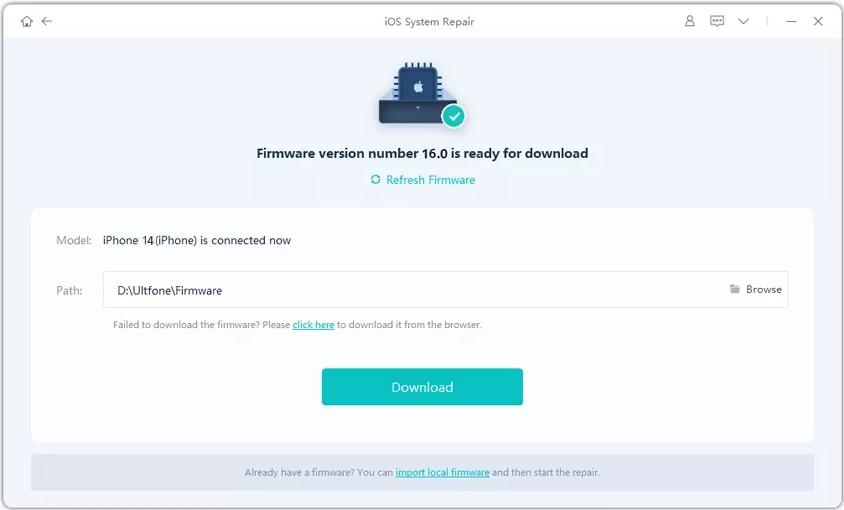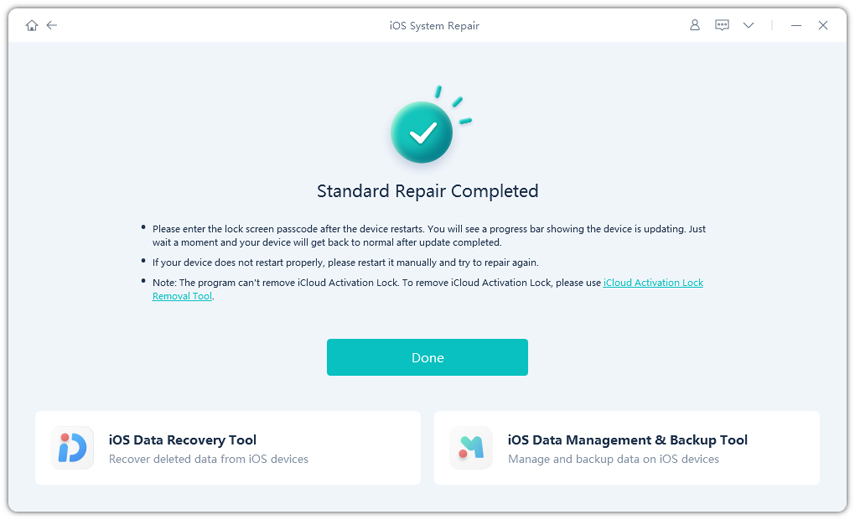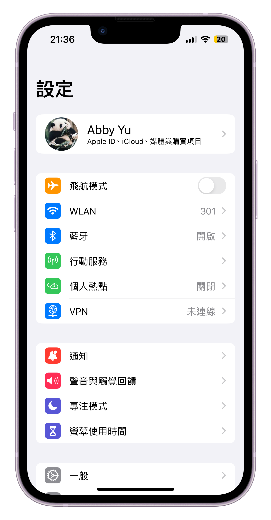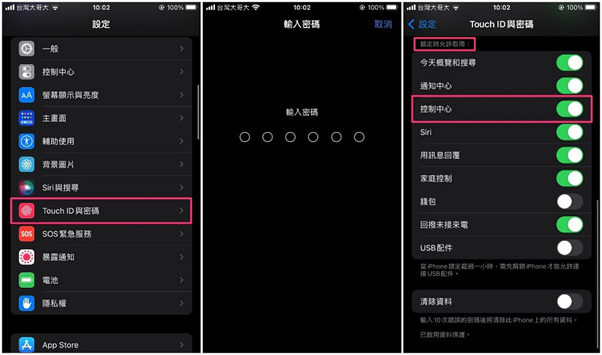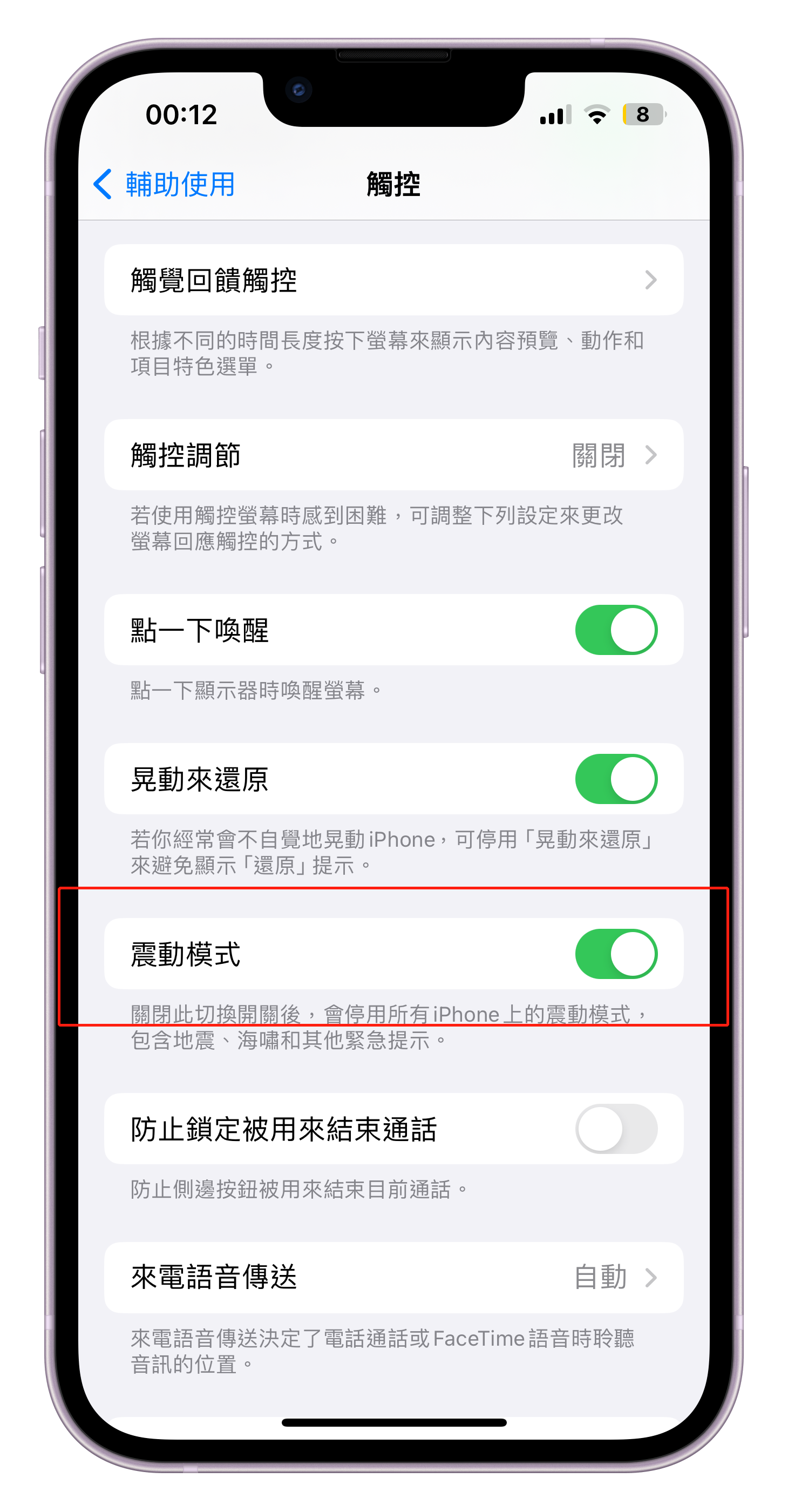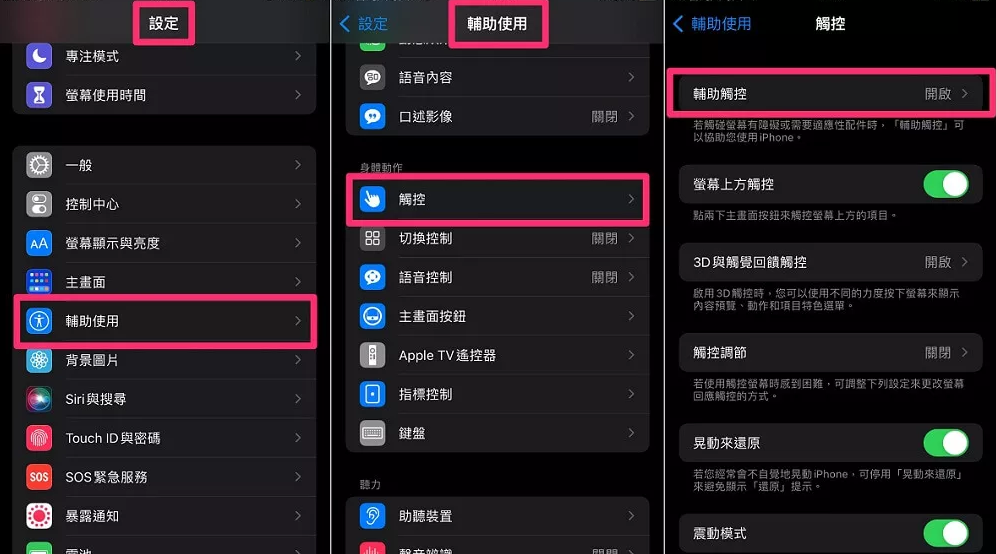【2025】5招神級妙招!解決iPhone打字亂跳問題的極致方法!
 Jerry Cook
Jerry Cook- 2024-03-21更新 / 修復iPhone 故障
在當今社會,手機鍵盤已成為我們日常溝通的主要工具。從早晨的問候到晚間的計畫,我們無時不刻依賴著它。然而,有時候iPhone的鍵盤會出現失靈的問題,讓我們感到相當困擾。本文將詳細探討iPhone打字亂跳的原因,並提供多種有效的解決方法,幫助您解決這個煩人的問題,讓您的打字體驗更加順暢。
一、為什麼會出現iPhone打字亂跳?
iPhone螢幕觸控亂跳的問題可能源於多個方面,以下是幾個常見的原因:
- iOS系統故障:iOS操作系統出現問題可能導致iPhone 鍵盤失靈。 這可能是由於軟體更新失敗、系統崩潰或其他軟體相容性問題引起的。
- 螢幕上有異物干擾了觸控感應:螢幕表面積聚的灰塵、污垢或油脂可能干擾了iPhone的觸控感應。 當螢幕無法準確感應到手指的位置,就可能導致輸入錯誤,進而出現iPhone 選字亂跳等情況。
- 後台應用程序:某些後台運行的應用程序可能會干擾到iPhone的鍵盤正常運作。 這些應用可能會在背景中執行某些任務或收集數據,進而影響到系統的性能,包括打字輸入的準確性。
- 硬體問題:iPhone的硬體故障也可能導致打字亂跳現象。 例如,觸控屏幕的損壞或不良的觸控感應器可能使得手機無法正確識別手指的觸摸位置,進而影響到打字的準確性。
二、 修復iPhone打字亂跳的方法
1. 重啟iPhone
重啟iPhone是解決許多iPhone問題的簡單而有效的方法之一,對於處理iPhone螢幕觸控亂跳也很有用。 通過重新啟動設備,可以清除設備中的臨時數據、重新加載系統及應用程式,並且可能消除一些運行中的錯誤狀態。
如何重新啟動不同型號的 iPhone?
- iPhone X、11、12、13 或更新機型:同時按住音量按鈕和側邊按鈕,直到出現關機滑塊,然後拖動滑塊。 等待 30 秒後,按住側邊按鈕直到看到 Apple 標誌。
- iPhone 6、7、8 或 SE(第 2 代或第 3 代):按住側邊按鈕直到出現關機滑塊,然後拖動滑塊。 等待 30 秒後,按住側邊按鈕直到看到 Apple 標誌。
- iPhone SE(第1 代) 、5或更早機型 :按住頂部按鈕直到出現關機滑塊,然後拖動滑塊。 等待 30 秒後,按住頂部按鈕直到看到 Apple 標誌。
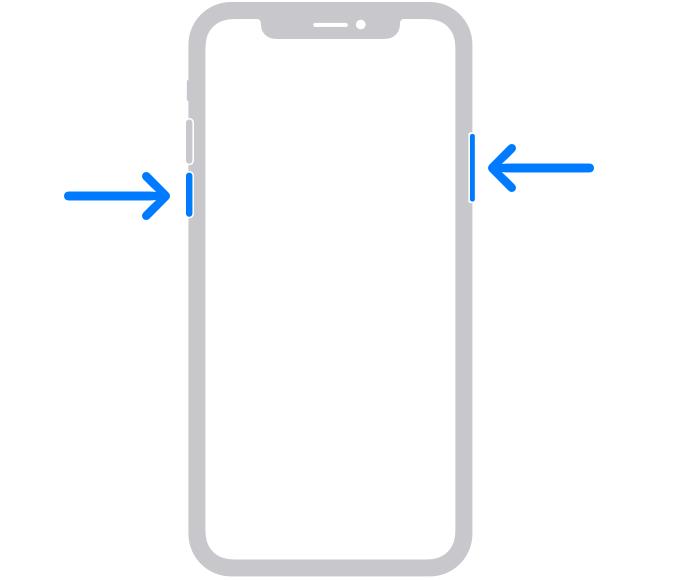
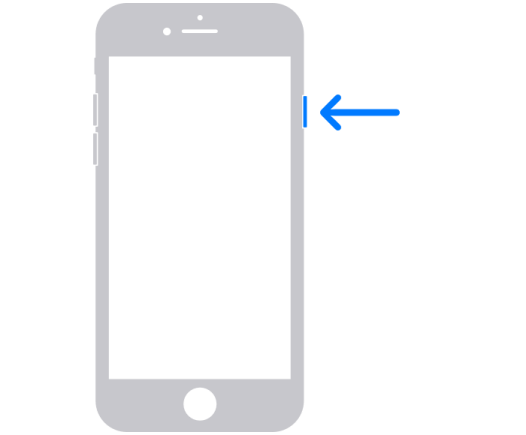
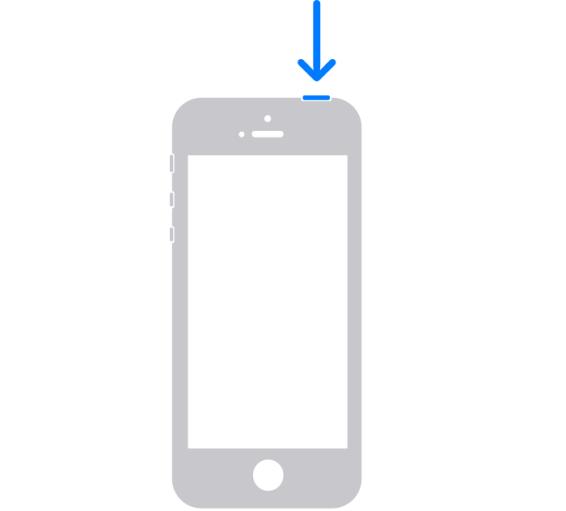
2. 清潔螢幕
隨著時間的推移,iPhone螢幕上可能會積聚許多污垢、指紋和灰塵,這些會干擾觸控感應的正常運作。 使用清潔布或專門的螢幕清潔劑定期清潔螢幕則可以有效避免iPhone 選字亂跳等問題,還可以保護螢幕免受劃傷和污染,延長iPhone的使用壽命。
3. 關閉滑動輸入及自動修正功能
這些功能旨在提供更快速和自動的輸入體驗,但有時可能會導致意外的輸入錯誤,出現iPhone 選字亂跳。 因此,關閉這些功能可以減少在輸入時的干擾,提高輸入的準確性。
前往「設定」>「一般」>「鍵盤」,點擊關閉「自動修正」即可。

4. 使用UltFone iOS系統修復大師(安全高效不丟失數據)
若以上方法都無法解決iPhone打字亂跳/ iPhone 鍵盤失靈的問題,建議嘗試 UltFone iOS 系統修復大師 。 這是一款高效、安全的工具,專為解決iPhone系統問題而設計,包括iPhone打字亂跳。
這個工具有著眾多優點,其中包括:
- 百分之百修復成功,確保解決iPhone系統問題,如打字亂跳等,成功率極高。
- 適用廣泛,支援所有iOS版本,包括最新的iOS17,並適用於各種型號的iPhone。
- 功能強大,能夠輕鬆應對觸控問題,如打字亂跳、鍵盤失靈等,讓您的iPhone恢復正常。
- 數據安全保障,在標準修復模式下,不會刪除任何個人數據和文件,給您全方位的保障。
- 簡易的操作步驟和直觀的用戶界面,讓您輕鬆修復iPhone問題,並迅速見效。
操作步驟如下:
步骤1在電腦上安裝並執行UltFone iOS系統修復大師,然後點擊「開始」。

步骤2將您的iPhone連接至電腦,選擇您遇到的問題,然後點擊「開始修復」。

步骤3選擇「標準模式」,然後下載修復所需的固件包。

步骤4點擊「開始修復」,耐心等待幾分鐘即可完成修復過程。

5. 重置iPhone鍵盤
有時候,iPhone的鍵盤可能會出現一些臨時性的錯誤或異常,這可能會導致輸入時出現亂跳的情況。 在這種情況下,重置iPhone鍵盤可以幫助恢復正常的操作。
前往「設定」>「一般」>「鍵盤」,在“鍵盤”選項中,您會看到“重置鍵盤辭典”的選項,點擊進入。 在彈出的確認窗口中點擊確認即可,系統可能要求您輸入密碼,輸入後再確認即可。
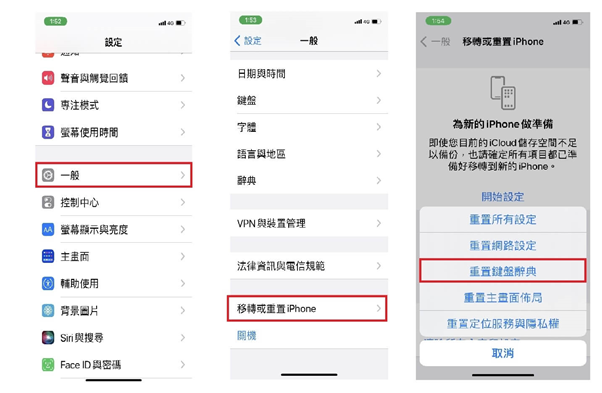
6. 關閉後台應用程式
時,後台運行的應用程式可能會佔用系統資源,導致iPhone的性能下降,進而影響到觸控功能的正常運作,而出現iPhone打字亂跳的情況。 此時,關閉這些後台應用程式可以釋放系統資源,提高系統的反應速度,從而減少iPhone螢幕觸控亂跳的機會。
- iPhone X 和更新型號:在主畫面,從底部向上滑動,然後在螢幕中間暫停。 左右滑動找到要關閉的應用程式,然後向上滑動應用程式的預覽畫面以關閉它。
- iPhone SE、iPhone 8 和之前型號,以及 iPod touch:按兩下主畫面按鈕顯示最近使用的應用程式,然後左右滑動找到要關閉的應用程式,再向上滑動應用程式的預覽畫面以關閉它。
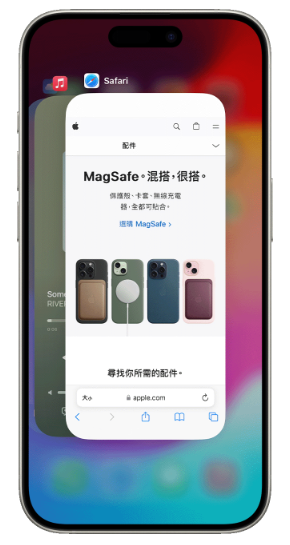
7. 更新iOS系統
蘋果公司通常會釋出新的iOS版本,其中包含了修復軟體錯誤和改善性能的更新。 因此,如果您的iPhone遇到觸控亂跳等問題,可能是由於運行的iOS版本存在一些錯誤或問題所致。
要檢查並更新iOS系統,您可以按照這一步驟進行操作:前往「設定」>「一般」,如何選擇「軟體更新」即可。
三、 結論
iPhone打字亂跳問題可能由多種因素引起,但是通過以上提供的方法和工具,您可以輕鬆解決這個問題。 建議在嘗試解決方法之前,先嘗試重啟iPhone,並清潔螢幕。 如果問題仍然存在,可以考慮使用UltFone iOS 系統修復大師 ,以快速有效地修復iPhone的問題,讓您的使用體驗更加順暢。